12 個最佳 Windows 應用程序 Dock

Windows 添加了並且仍在添加各種功能以變得更加用戶友好。然而,任何使用過 macOS 的人都會注意到一個明顯的遺漏:應用程序底座。與 Windows 缺失的大多數功能一樣,有第三方工具可以修復它,包括適用於 Windows 應用程序的 Mac Dock,它可以為您的桌面帶來額外的流暢度。
如何安裝和卸載 Rainmeter 應用程序塢
為了幫助您入門,這裡簡要介紹瞭如何在 Windows 中使用基於 Rainmeter 的應用程序塢。(您可以像安裝/卸載任何其他應用程序一樣安裝/卸載非 Rainmeter 底座。)
- 下載並安裝最新版本的 Rainmeter。它支持從 Windows 7 及更高版本一直到 Windows 11 的所有操作系統。
- 安裝完成後單擊“運行Rainmeter”。
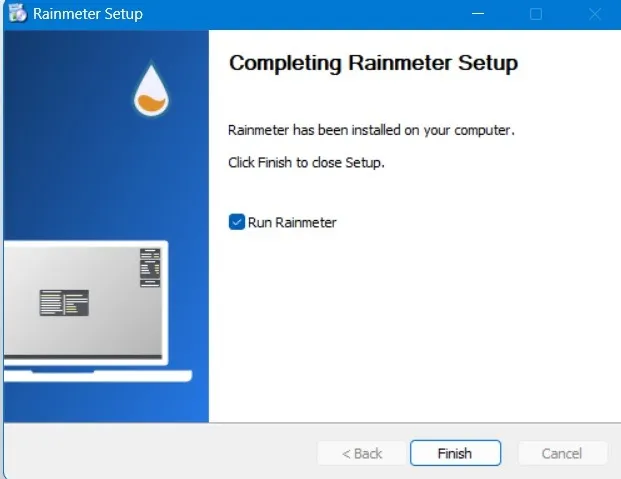
- Rainmeter 的默認應用程序底座“Illustro”出現在您的桌面屏幕上。
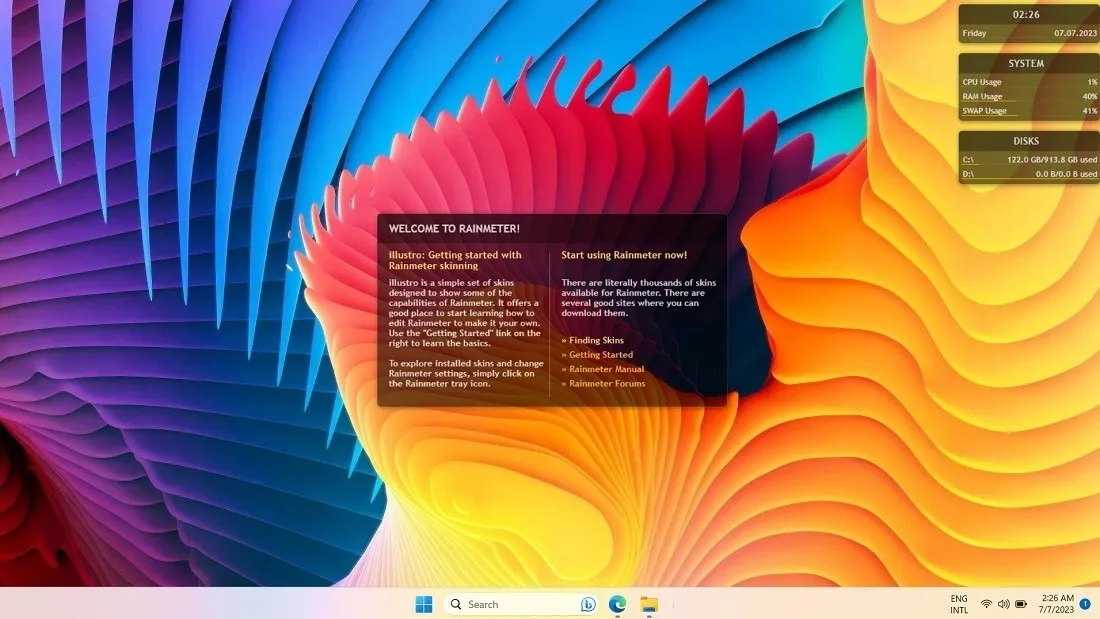
- Rainmeter 有自己的皮膚安裝程序,形式為。RMSKIN 文件擴展名 您無法使用任何其他 Windows 應用程序打開它。各種各樣的。RMSKIN 文件可以從 DeviantArt、Visualskins、SourceForge 和其他來源提供的集合中下載。
- 在下面的示例中,我們正在下載 a. “Docker”的 RMSKIN 文件,這是一個帶有顯示時間的時鐘的簡單塢站。
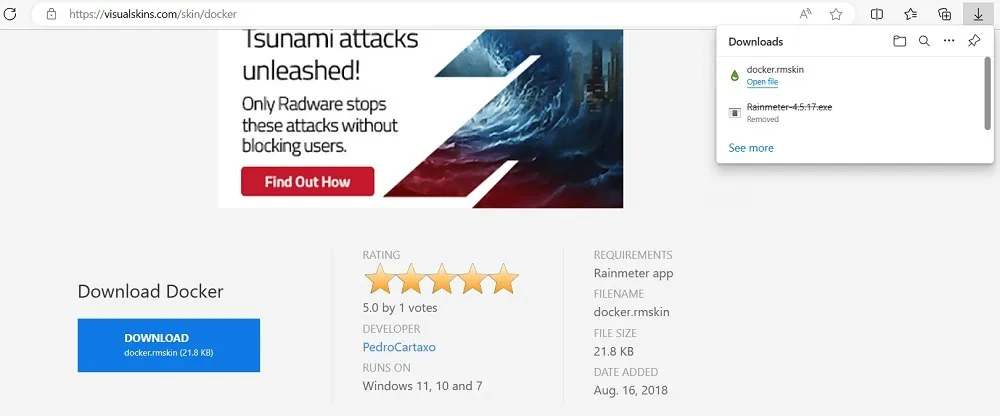
- 雙擊任何已下載的內容。RMSKIN 文件。它將提示您單擊“安裝”按鈕。
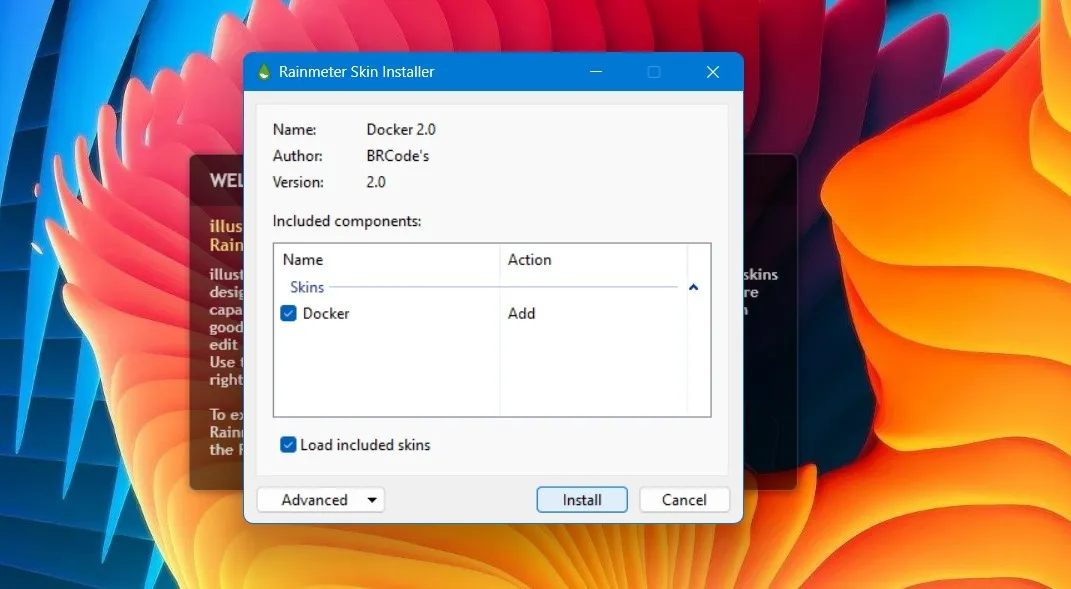
- 查看桌面上的 Rainmeter 應用程序底座。
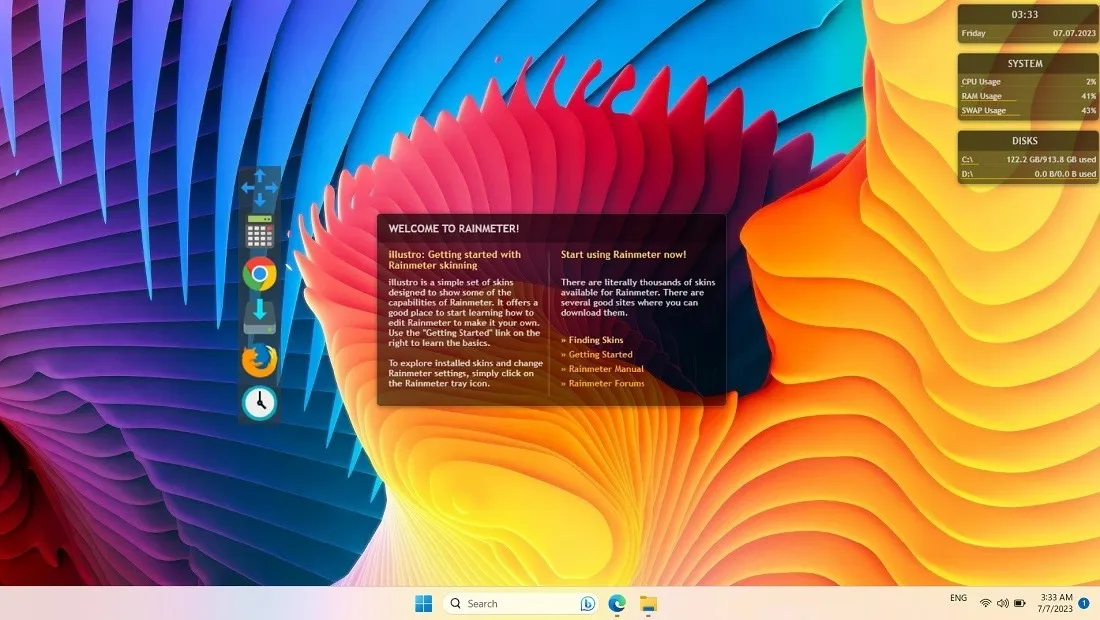
- 要組織基於 Rainmeter 的應用程序擴展塢,請右鍵單擊擴展塢內的開放空間來管理和編輯外觀,並將新應用程序添加到擴展塢。
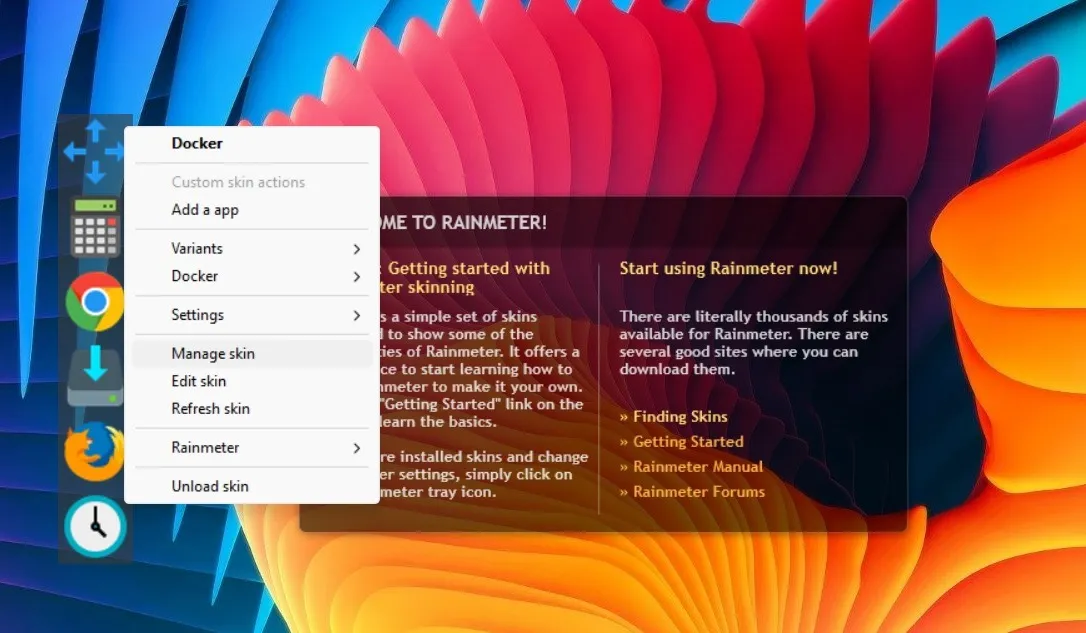
- 每個安裝的基於 Rainmeter 的應用程序底座在“Active Skins”下都有一個“Basic.ini”和“Advanced.ini”菜單。您可以在此處更改顯示設置。
- 如果您希望桌面上的位置略有不同,請更改坐標。您還可以使皮膚可拖動、捕捉到邊緣,並具有不同級別的透明度和加載順序。
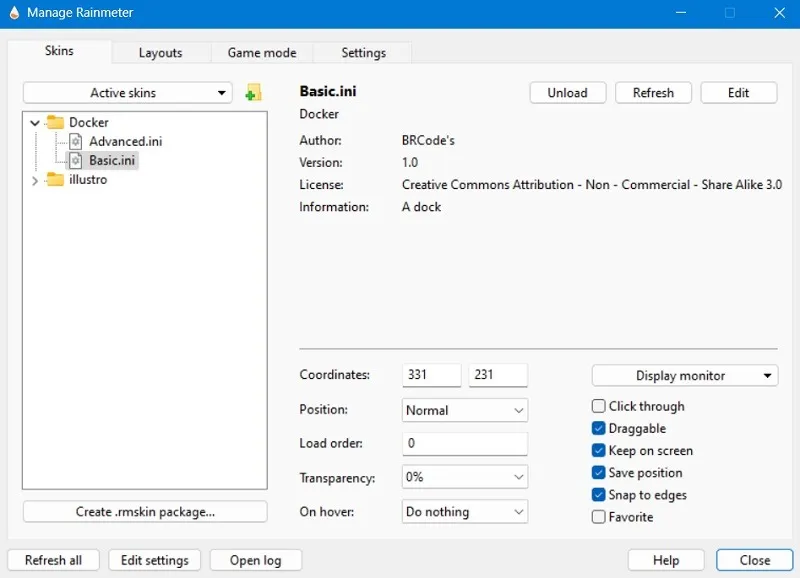
- 要卸載 Rainmeter 應用程序底座,請右鍵單擊任意位置,然後單擊“卸載皮膚”。
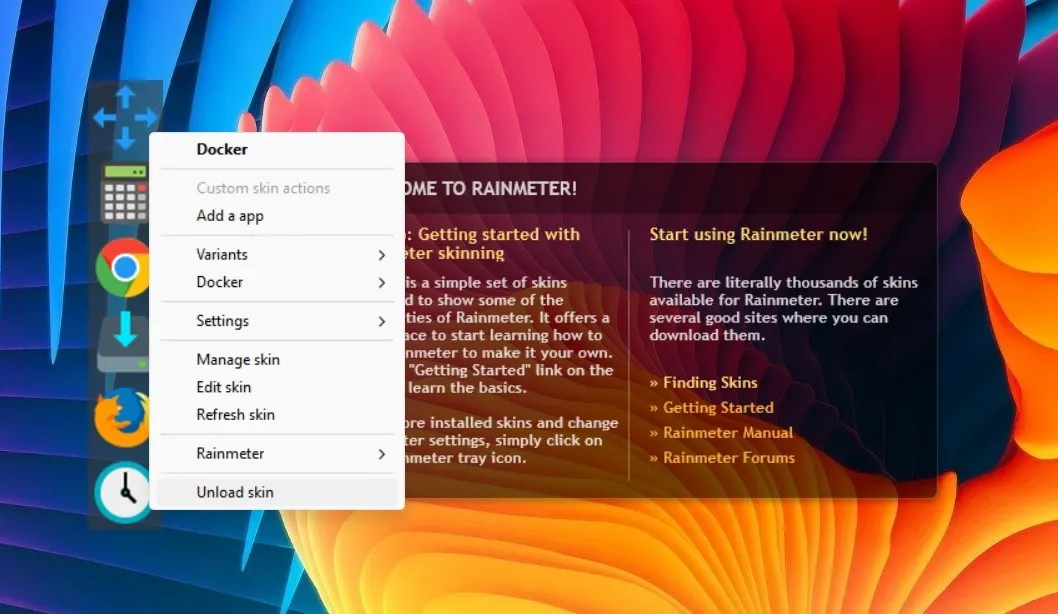
1. 席爾梅利亞(雨量計)
價格:免費
Silmeria是 Rainmeter 中最受歡迎的擴展塢之一,具有 Windows 10 開始菜單磁貼的大膽、銳角感覺。感覺非常適合 Windows。
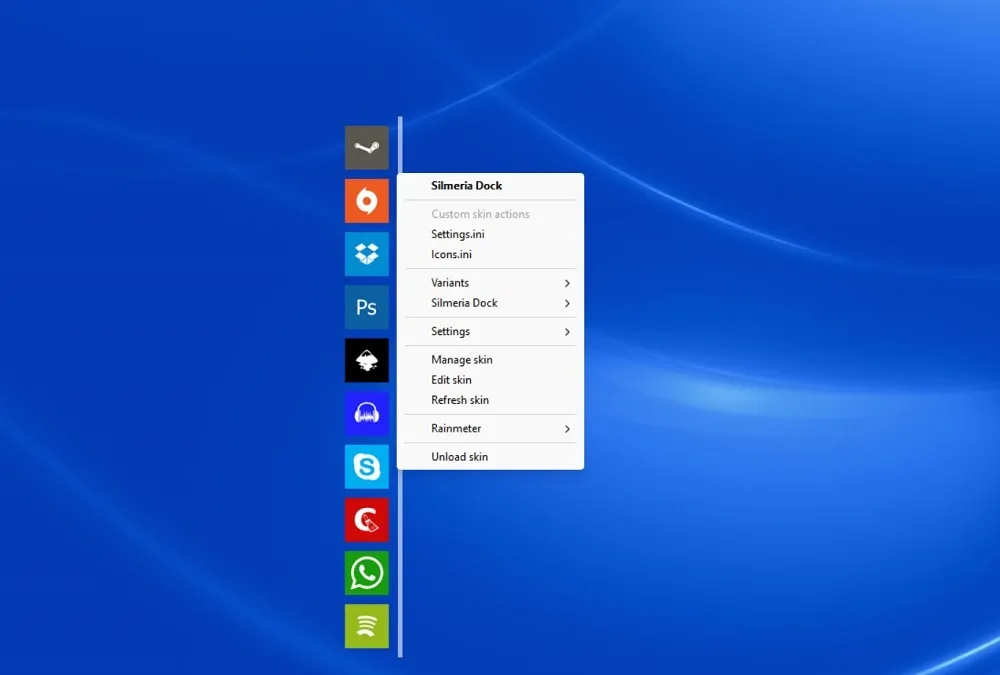
首先,創建一個免費的 DeviantArt 帳戶來下載 Silmeria。RMSKIN 文件,然後雙擊它以在您的計算機上安裝 Silmeria 應用程序底座。您可以將其向左、向右、頂部或底部翻轉。
您可以通過多種方式自定義 Silmeria,例如在您想要停靠的區域添加細白條,以便您可以將鼠標懸停在它們上方以使停靠出現。當您將鼠標懸停在停靠應用程序上時,顏色會反轉,清楚地指示您突出顯示的內容。
2. Momento(雨量計)
價格:免費
一旦您掌握了 Rainmeter,您可以使用的擴展塢、圖標和其他桌面元素的可能性就會無限擴展。Momento只是數百個可與 Rainmeter 應用程序一起使用的漂亮碼頭示例之一。
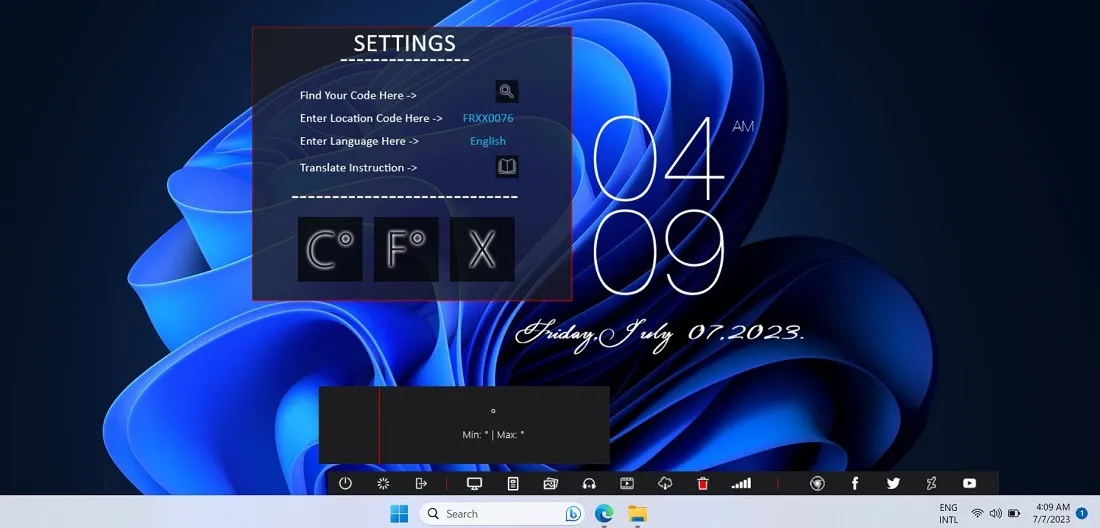
其扁平、優雅的界面清晰地顯示了您需要的所有信息,並且它足夠緊湊,您可以將大量圖標擠入其中。黑白外觀給人一種干淨的感覺,有時你會因為電腦上代表不同軟件的所有彩色圖標而失去這種干淨感。
3.材質任務欄(Rainmeter)
價格:免費
Material Taskbar應該會促使您使用 Rainmeter 來滿足您的 Windows 自定義需求。它的靈感大致來自 Android 設計風格以及基本顏色編碼和平面清晰的信息。
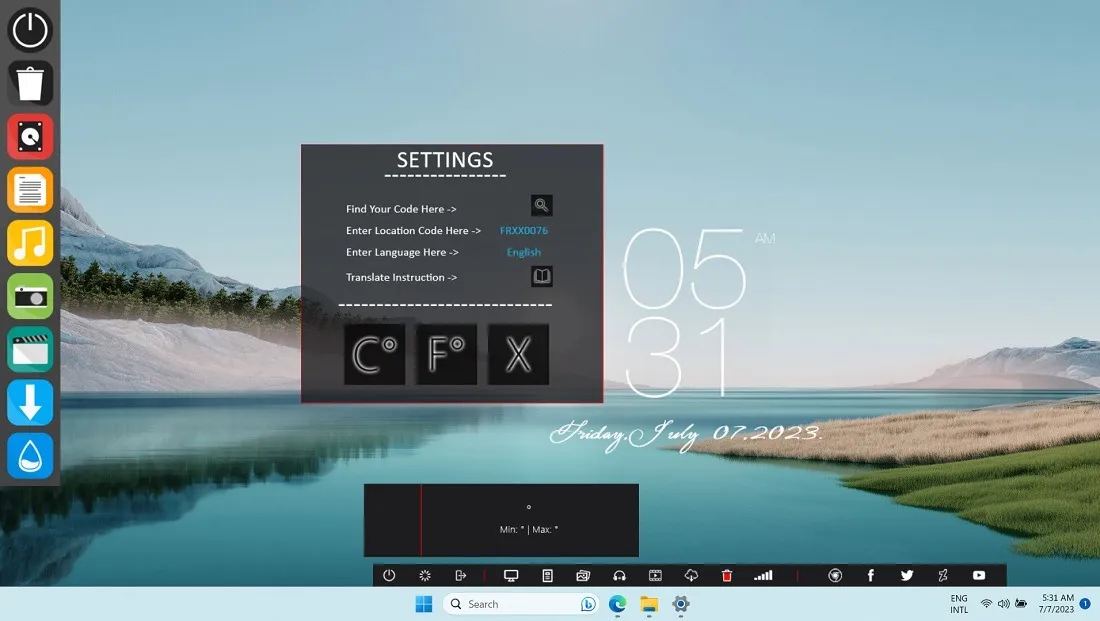
與合適的底座一樣,它不僅可以包含您最喜歡的應用程序,還可以包含額外的功能,例如回收站和電源按鈕。
它也有相當大的靈活性。您可以隨意調整顏色並去掉欄所在的“板”,這樣您就只能看到圖標。或者,選擇完全單色的風格。
4.達斯·維德(雨表)
價格:免費
這是星球大戰系列粉絲的終極享受。Darth Vader Rainmeter 主題將您的桌面轉變為控制論現實。
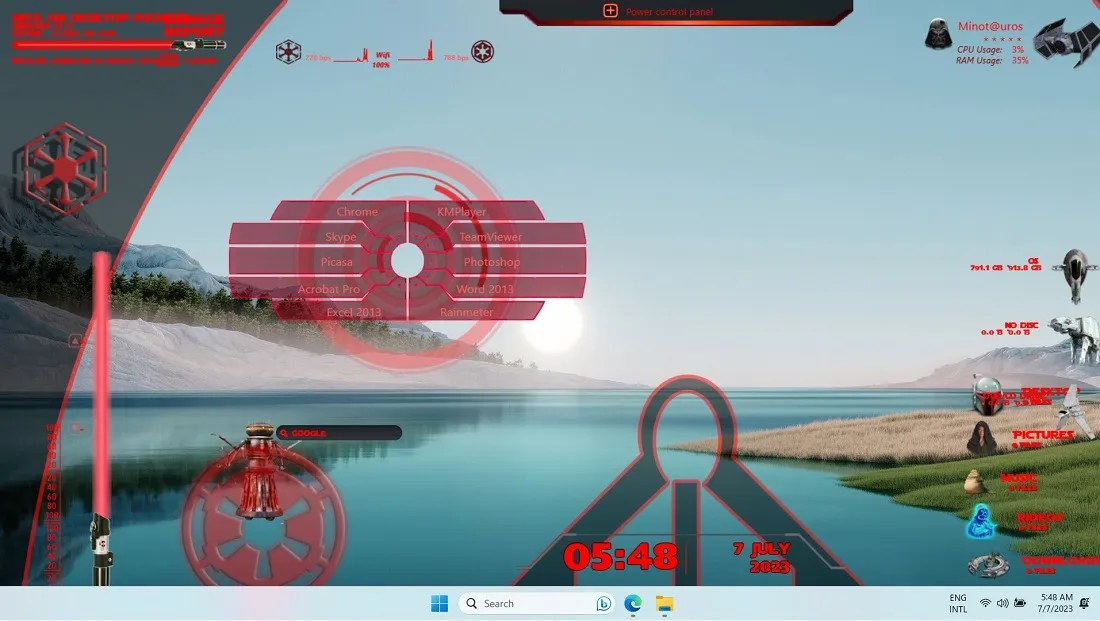
您安裝的所有 Windows 應用程序都將獲得可點擊的未來派改造。Chrome、Skype、Picasa、Acrobat Pro、Photoshop、Excel 和其他應用程序可以放置在死星上。
從達斯本人到 R2-D2,所有星球大戰角色都將幫助您打開文件和應用程序。如需進一步自定義,請在“設置和管理”皮膚菜單中添加您自己喜歡的角色變體。當您可以在其中填充整個星球大戰宇宙時,為什麼要滿足於無聊的 Windows 擴展塢呢?
5.蒸汽朋克(Rainmeter)
價格:免費
如果您喜歡 19 世紀機械上的蒸汽景象和聲音,Rainmeter 的蒸汽朋克系列將為您提供最佳的視聽享受。這些複雜的條和轉盤將把您的桌面從數字界面轉變為屬於工業時代的模擬設備。
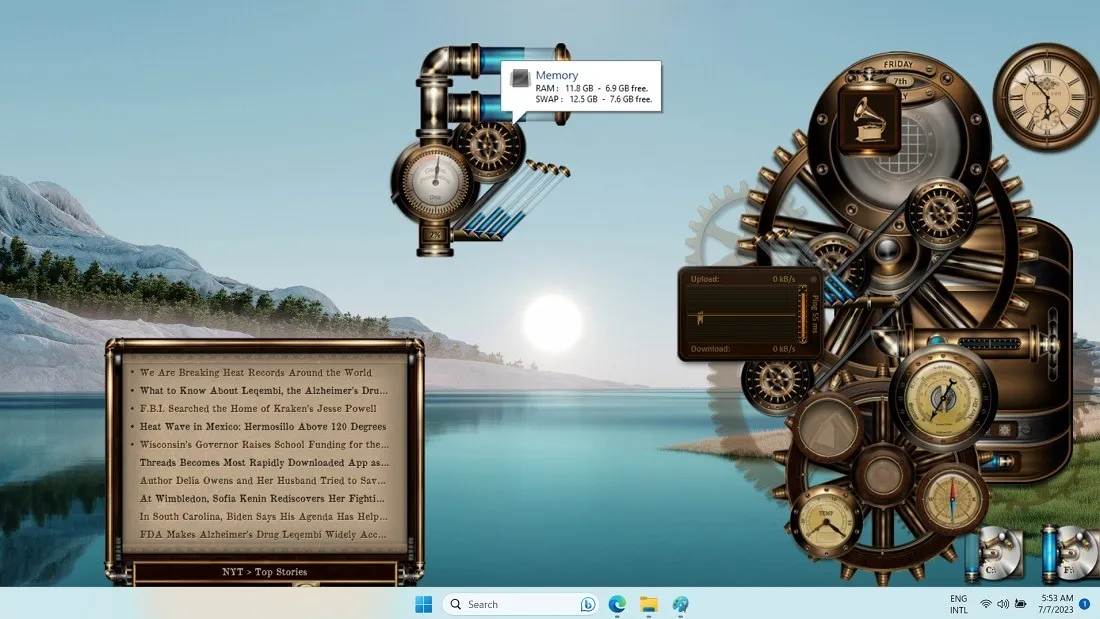
蒸汽朋克顯示屏只是不顯示模擬時鐘。它還為您提供總體 CPU 使用情況、RAM 使用情況、Wi-Fi 信號強度和其他重要的計算機數據。特色音樂播放器可讓您直接從桌面播放任何 MP3 或 MP4 文件。
如果您不介意每次點擊時齒輪嚙合的聲音,您一定會喜歡這個過去的遺蹟的每一點。您可以從“設置”部分向網格堆添加更多齒輪。
6.霓虹空間(Rainmeter)
價格:免費
這款 Rainmeter 應用程序底座主題的靈感來自於Neon Space視頻遊戲。與其他科幻桌面顯示器不同,它更加微妙,因為它融入了您的桌面背景。在使用不同的平視顯示器 (HUD) 選項卡開始工作之前,您幾乎不會注意到任何事情。
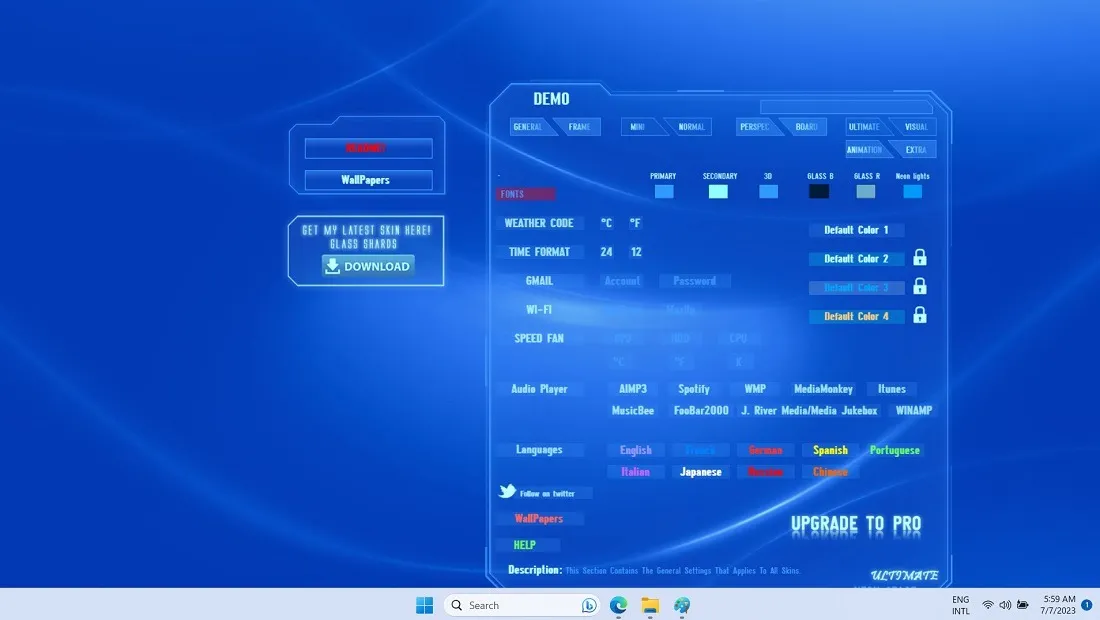
一目了然,您可以看到時間、天氣、電池電量、RAM 利用率、網絡連接狀態等所有內容。您可以打開您擁有的任何音樂播放器,並且“Internet HUD”啟動器將允許您打開保存到計算機上的任何在線鏈接。
Neon Space 應用程序底座絕對很酷,但如果您想要 Rainmeter 中的更多外太空選項,您可以在線搜索。
7.北綠(雨量計)
價格:免費
北極光是最罕見的自然現象之一。使用簡單易用的 Rainmeter 皮膚North Green的極光效果,讓您的桌面像天空一樣明亮。
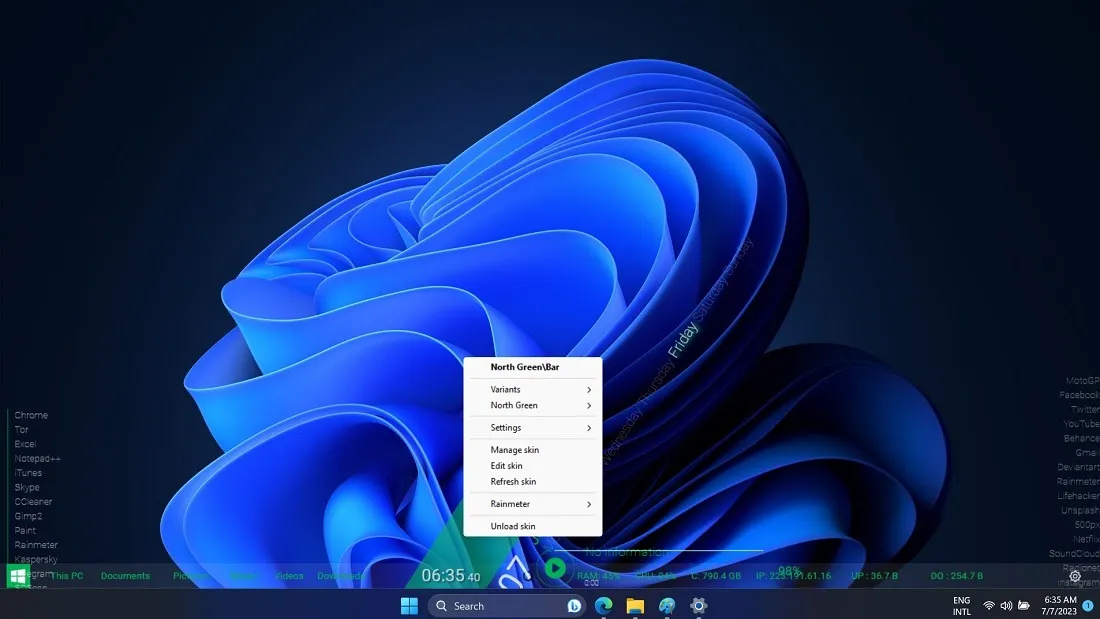
它整齊地排列您的所有桌面應用程序,創建一個令人驚嘆的背景,真正照亮您的整個屏幕。
這些應用程序按左右兩列排列,其他所有內容都在底部。您的電腦的性能通過中間穿過的綠燈可見,表明它在各方面都令人滿意。您可以獲得位置信息、天氣預報和許多其他類似數據。
8.量子碼頭(雨量計)
價格:免費增值(網站捐贈)
如果您正在尋找一款流暢的、基於 UI 的可定制擴展塢,具有現代的外觀和感覺,並支持常見的 Windows 應用程序,那麼Quantum Dock是一個不錯的選擇。RMSKIN 必須有。雖然下載頁面是免費的,但您只能通過最低捐贈 1 美元才能訪問它。
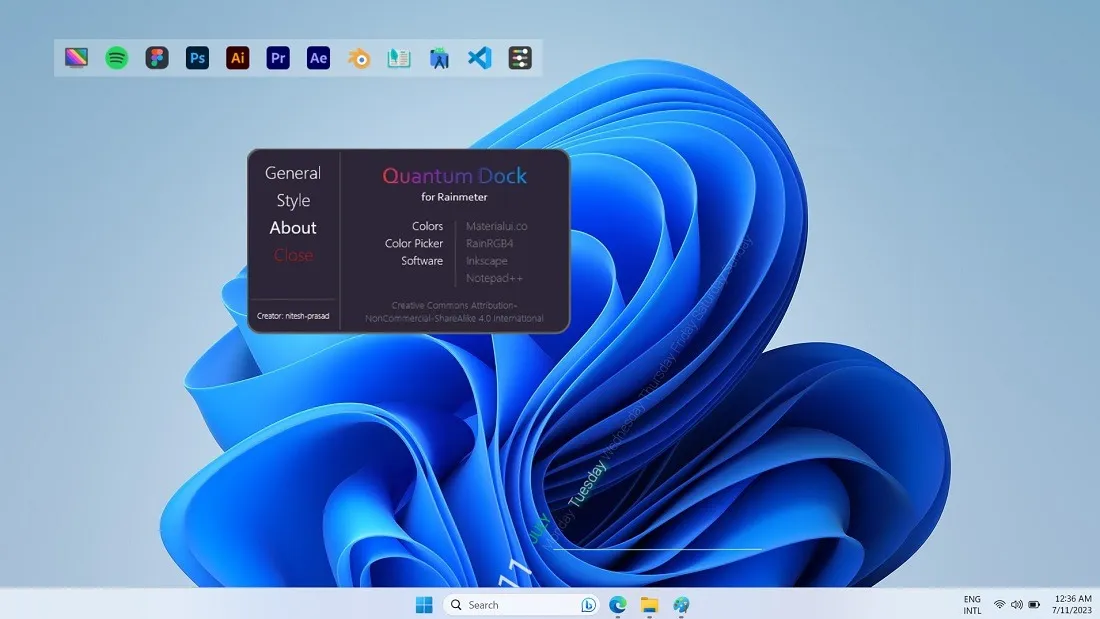
為什麼您應該考慮這個免費增值應用程序底座?對於初學者來說,您將獲得相當大的全新圖標集合,適用於所有您喜愛的 Adobe 和 Office 程序、所有主要瀏覽器、音樂播放器和 Windows 系統實用程序。如果您厭倦了 Windows 應用程序圖標的相同外觀和感覺,請考慮對其進行改造。
應用程序停靠項是可更換的,您可以更改背景不透明度和間隙,以輕鬆與 Windows 11 最新的流暢 UI 界面融合。
9.Winstep Nexus
價格:免費 / $24.95
Winstep 的 Nexus 擴展塢系統的強大功能無可比擬,因為它是最新的擴展塢系統之一,並且提供完全免費的版本,該版本僅提供一個擴展塢,可能滿足您的所有需求。它的工作方式也很像任務欄,顯示當前正在運行的應用程序。
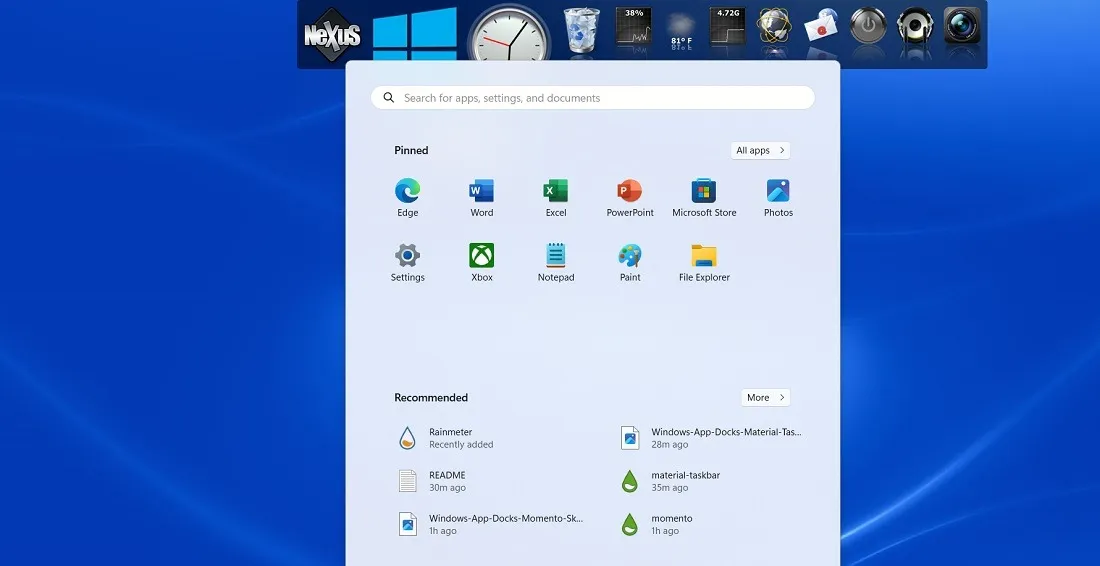
高級版本非常適合多任務處理和高級用戶。您可以獲得多個選項卡式和子塢站,以及眾多的組織和自定義選項。
缺點是,從 Windows 卸載 Nexus 可能很棘手。與上面的 Rainmeter 皮膚不同,這個程序非常持久,不會讓您孤單。要繼續卸載,請右鍵單擊擴展塢上的任意位置並選擇“退出”,然後轉到“設置”下的 Windows 常規“已安裝的應用程序”以完成卸載。將會出現一些必須忽略的“警告”。
10. 我的碼頭
價格:免費試用 / $1.49
早期的 Windows 版本(例如 NT、95、98 和 2000)用於支持簡化的塢站來運行您喜愛的應用程序,這是 Microsoft 幾乎已停止使用的一項有用功能。
值得慶幸的是,有一個替代品,My Dock,一個 Microsoft Store 應用程序,可以重現對正確碼頭的懷舊之情。同時,它可以輕鬆地與最新的 Windows 版本更新配合使用。您可以下載 My Dock 免費試用,付費版本也相當實惠。
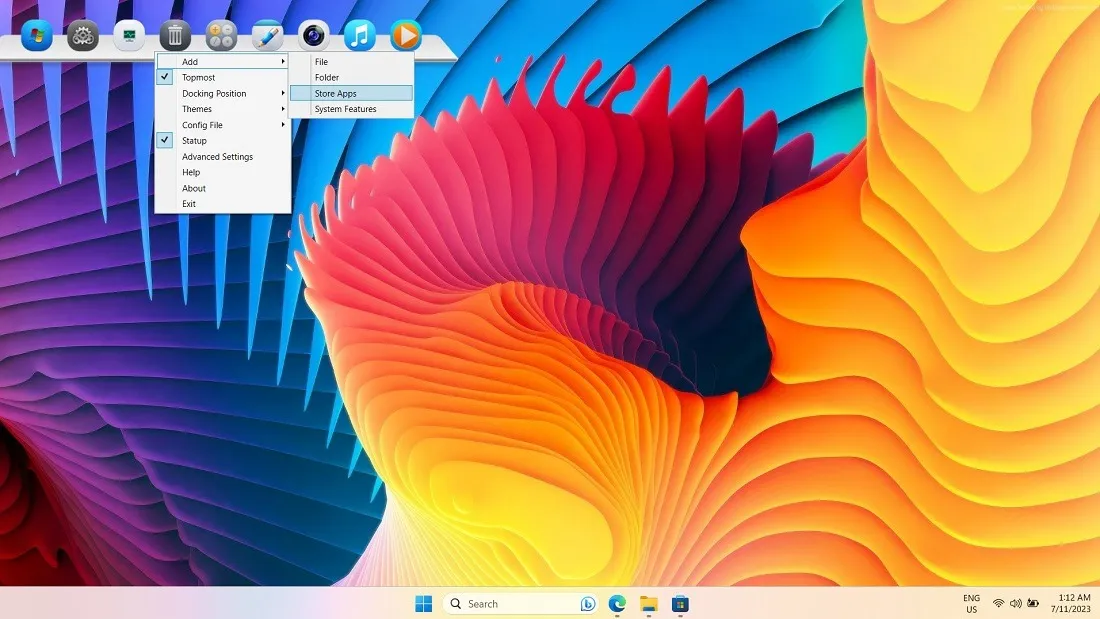
添加和刪除此擴展塢上的任何應用程序都是輕而易舉的事。只需單擊常用的 Windows 實用程序(例如任務管理器、控制面板、回收站和照片)即可。將主題從默認主題更改為 macOS、Bouquet、Black Gloss 和十幾個其他選項。
不使用擴展塢時可以輕鬆隱藏它。通過拖放圖標,使用子級別組織系統添加無限的項目。
11. 對象碼頭
價格: $4.99
ObjectDock是此列表中唯一沒有免費版本的選項 – 它有 30 天的免費試用期。然而,它是 Nexus 最接近的競爭對手,並提供多種定制選項。您甚至可以創建單獨的 Docklet 以添加到主 Dock 中,以便更好地組織。
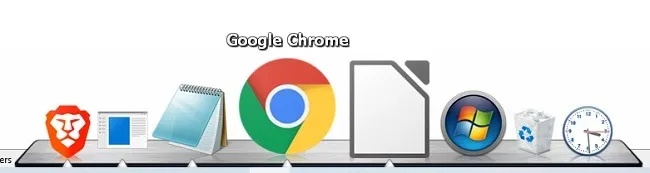
它真正與眾不同的一件事是能夠隱藏任務欄,有效地用 ObjectDock 替換任務欄。另外,任何正在運行的程序/應用程序都會出現在擴展塢中。如果您正在尋找一個底座來取代 Windows 任務欄,那麼它絕對物有所值。
雖然該網站聲稱它與 Windows 7/Vista/8 兼容,但它在 Windows 10 和 11 上也能正常運行。如果您正在尋找高級功能集,它是 Nexus 的更便宜的替代品。
12. 火箭碼頭
價格:免費
Punk Labs 的 RocketDock有一種複古的感覺,因為它可以幫助您回到 Windows NT 操作系統時代。還記得 Windows 2000 塢站嗎?過去您最喜歡的所有應用程序都掛在那裡?
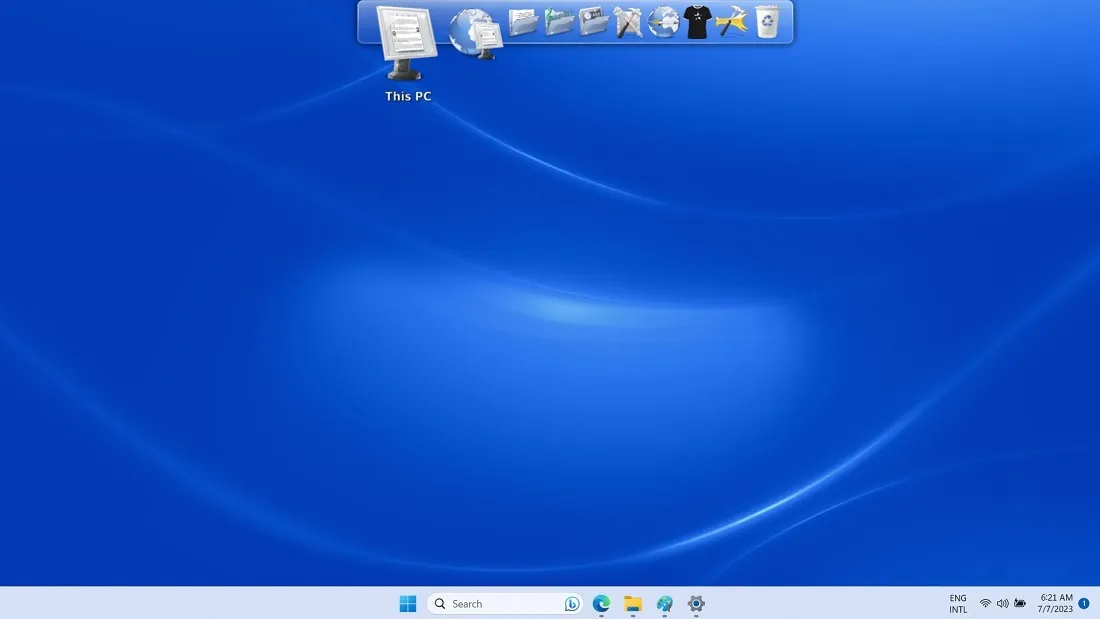
RocketDock可以讓你重溫那些時光。它是一個簡單且安全的應用程序,您可以安裝在 Windows 11(及更低版本)設備上。感覺有點像傳統的開源軟件 Appetizer。
與我們列表中的其他精美應用程序塢不同,RocketDock 的優點是它的簡單性。您從擴展塢中移出的每個應用程序或程序都會發出“嗖嗖”的聲音,氣體點燃並消失。同樣,您可以將所需的應用程序拖到擴展塢中,它們將模仿人造航天飛機發射。
經常問的問題
如何將任務欄更改為 Windows 中的停靠欄?
有兩種方法可以將默認 Windows 任務欄更改為 Dock。通過“設置 -> 個性化 -> 任務欄 -> 任務欄行為”隱藏任務欄,選中“自動隱藏任務欄”,然後添加可下載的 Rainmeter 皮膚作為停靠欄。
您還可以使用TaskbarXI,這是 Microsoft Store 提供的付費軟件。它將任何 Windows 任務欄轉換為 Dock。
當我無法刪除 Windows 中的應用程序底座時該怎麼辦?
當您在空間內單擊時,某些應用程序塢沒有卸載或退出菜單。要擺脫它們,只需重新啟動 Windows 計算機即可。
如何修復不工作的 Windows 開始菜單?
如果您正在處理有問題的Windows“開始”菜單,該菜單無法正常工作,此專用指南可以為您提供幫助。
所有圖像和屏幕截圖均由 Sayak Boral 提供。



發佈留言